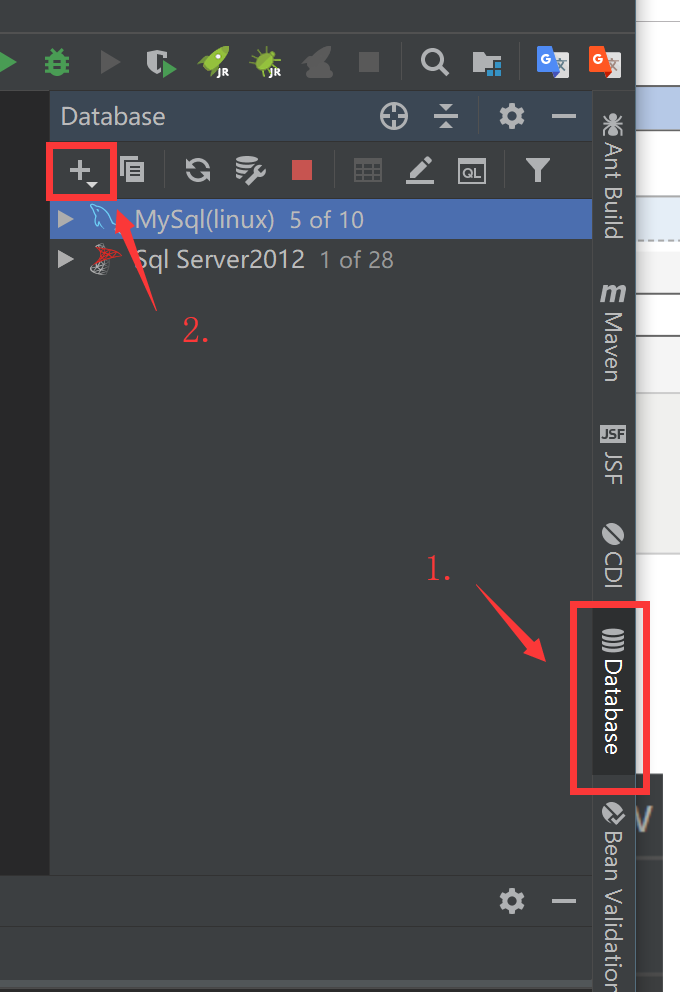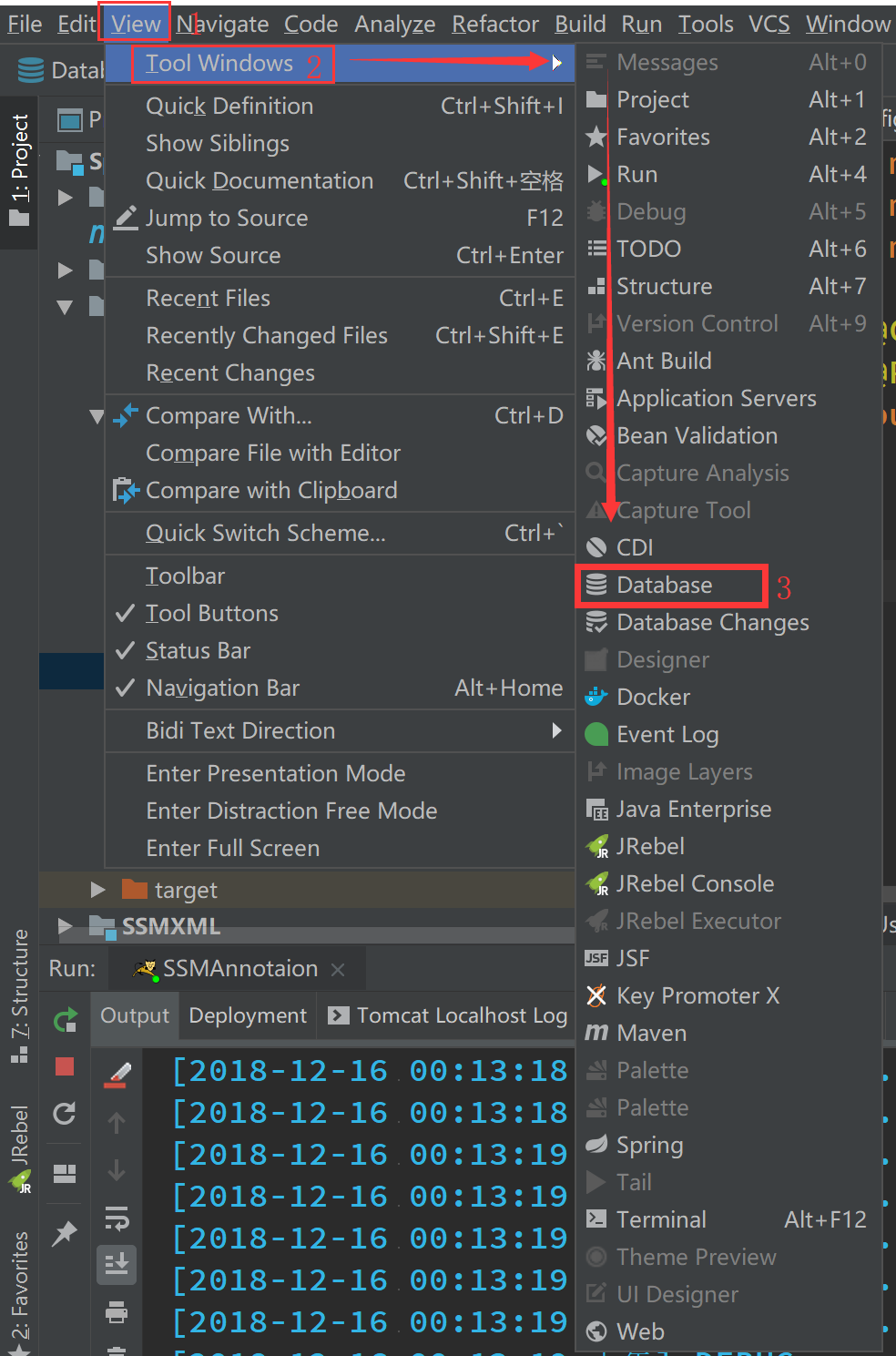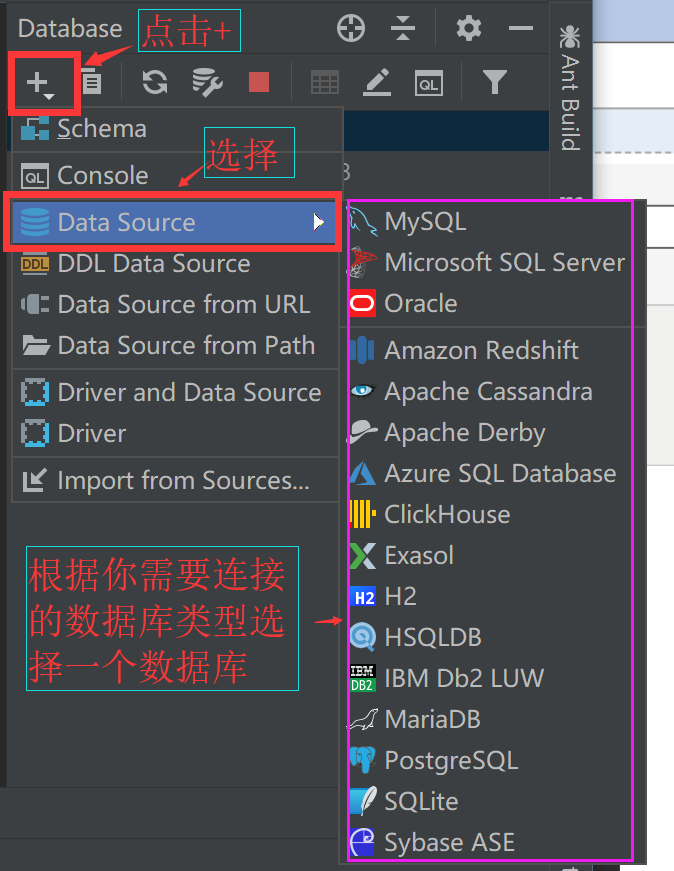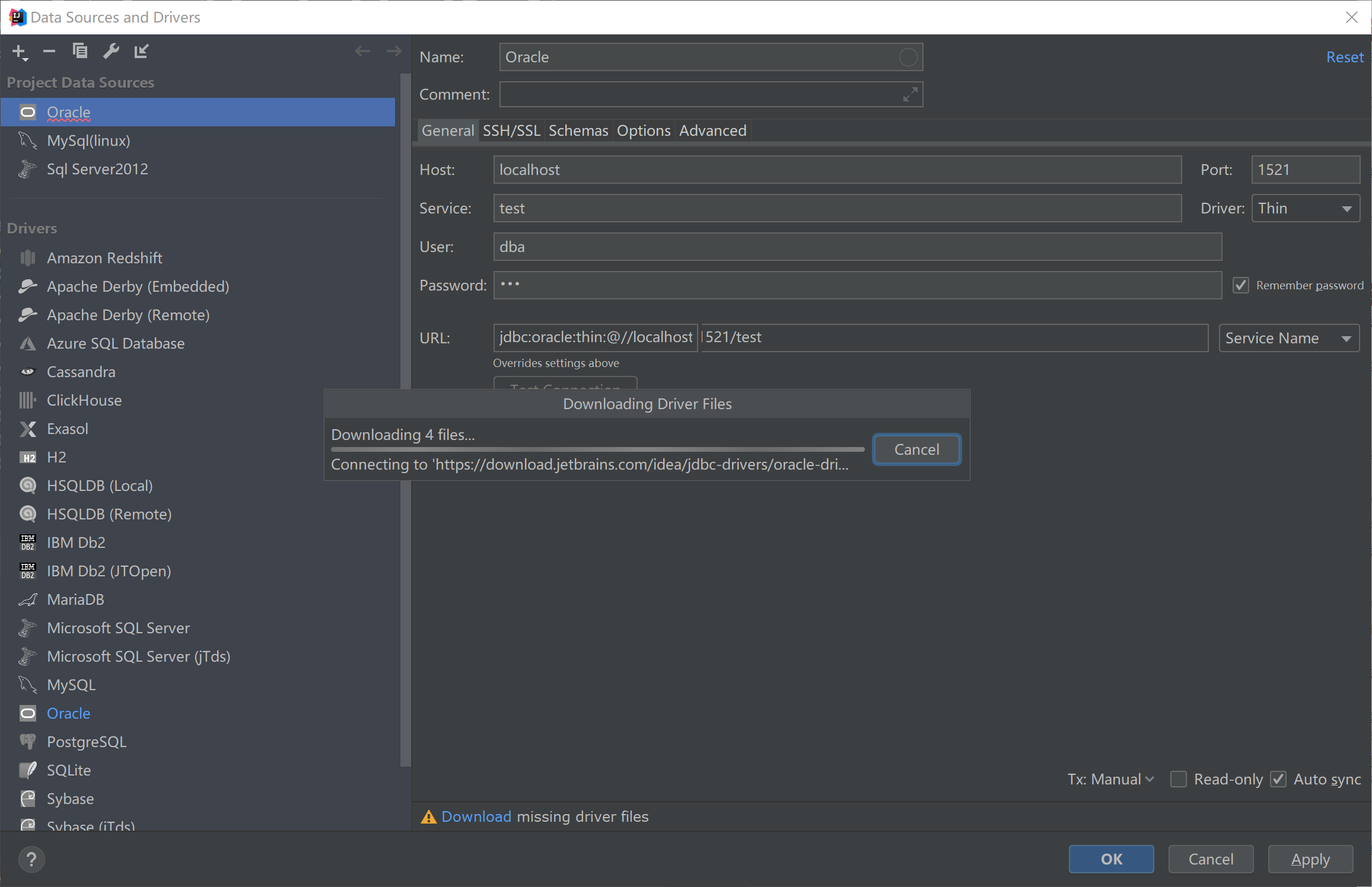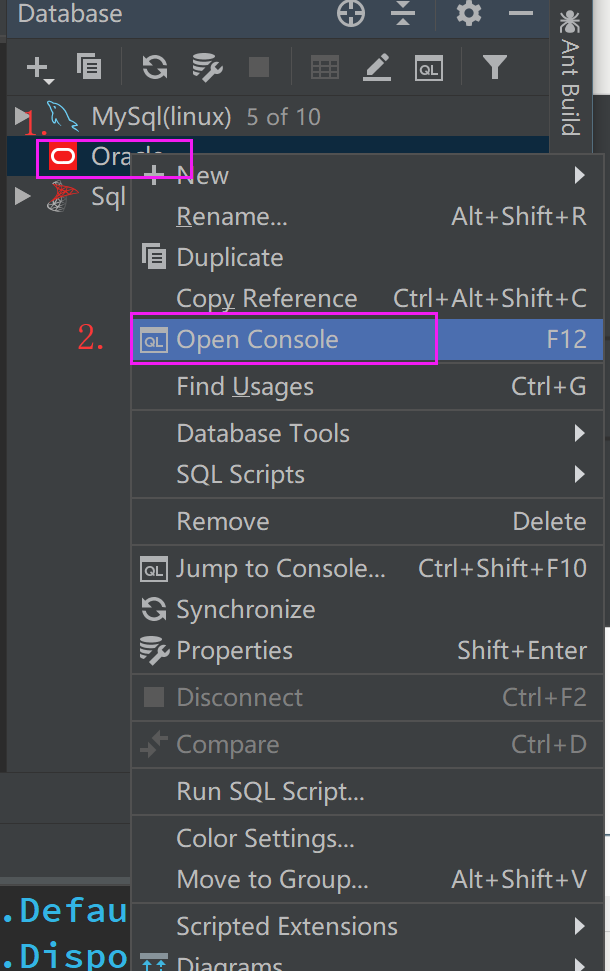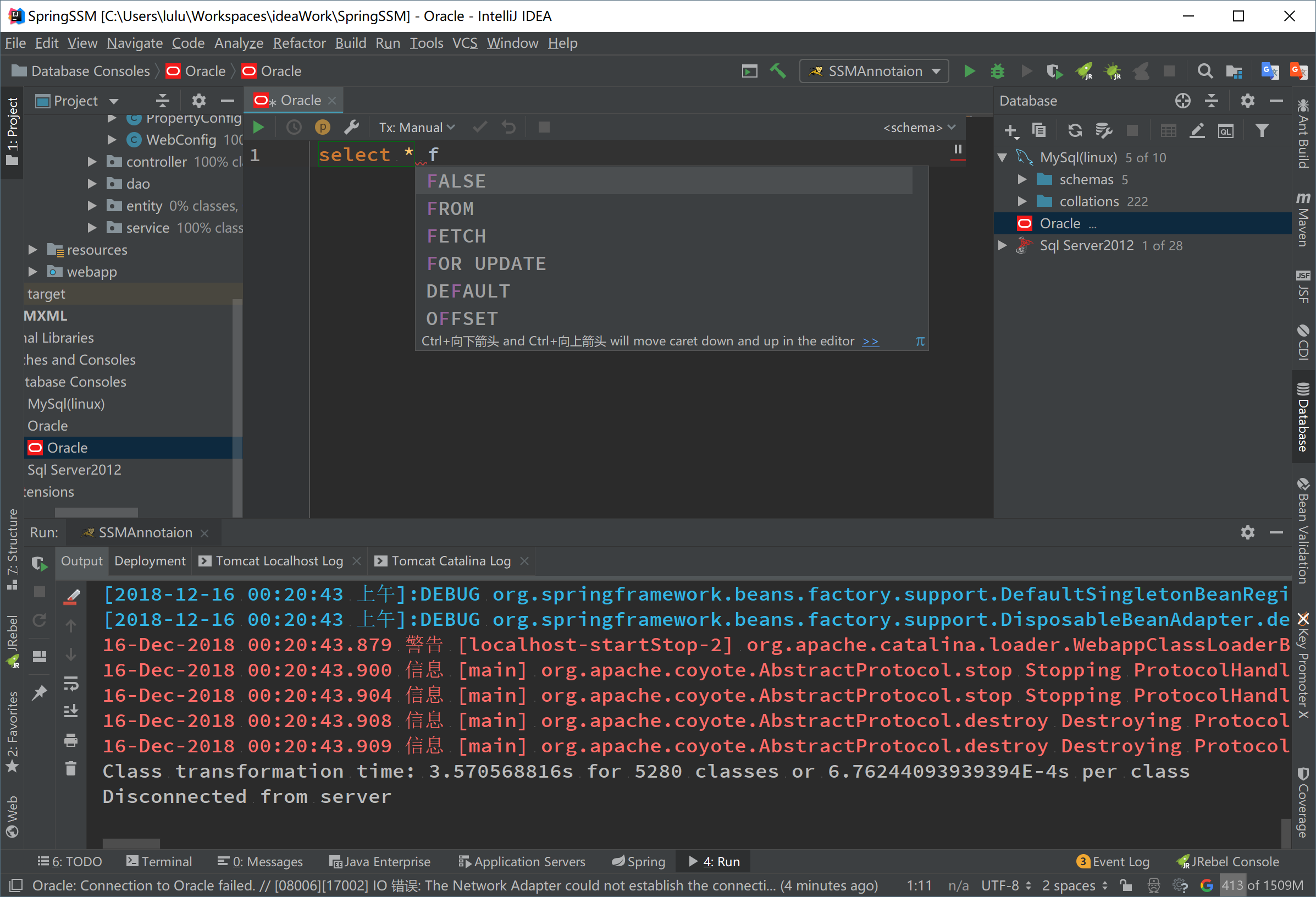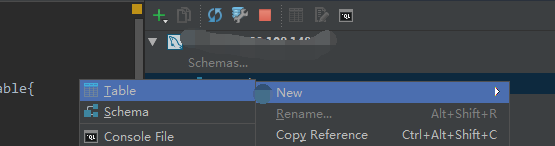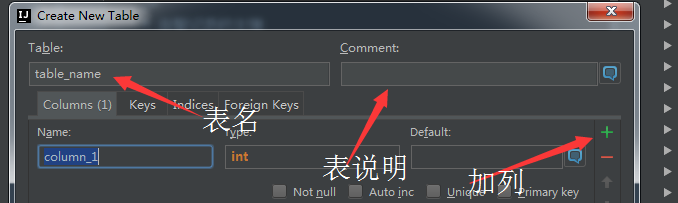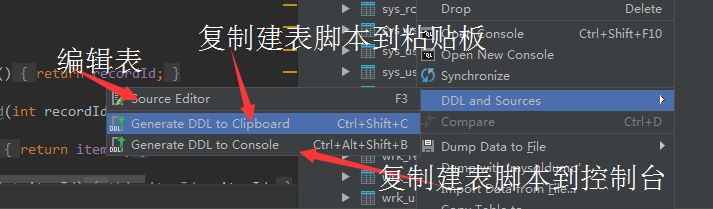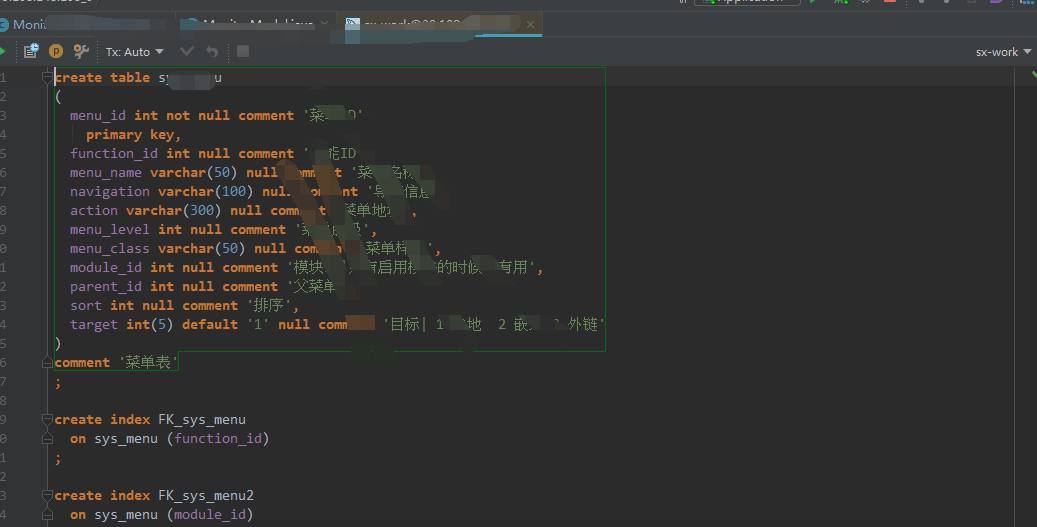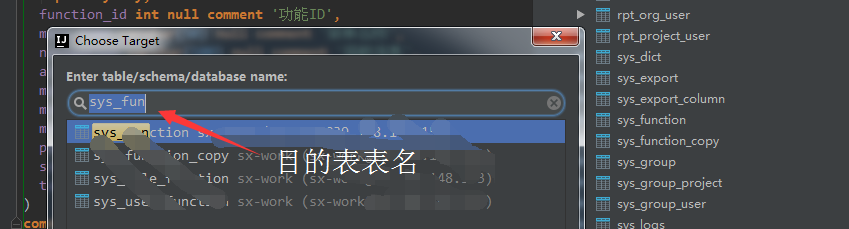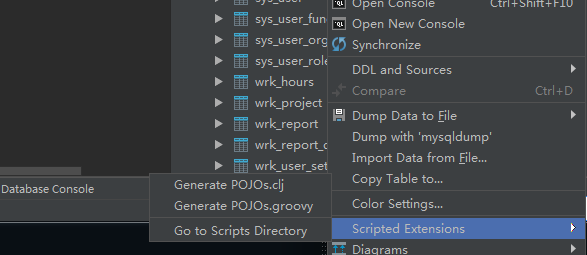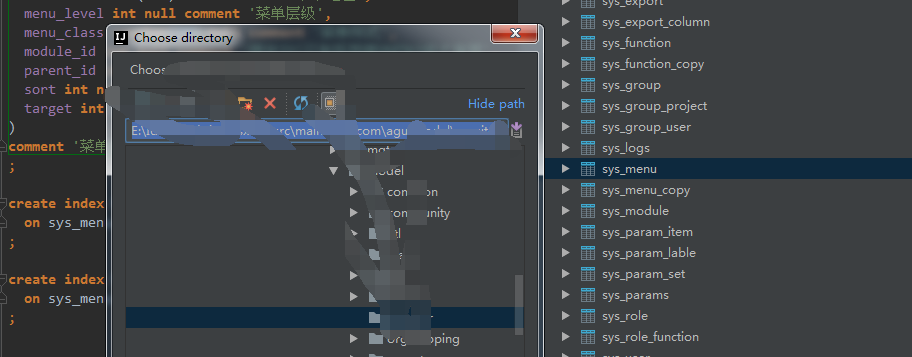https://www.cnblogs.com/huiyi0521/p/10125537.html
idea集成了一个数据库管理工具,可以可视化管理很多种类的数据库,意外的十分方便又好用。这里以oracle为例配置。
1、配置
在窗口的右边有个Database按钮,。
如果没有,请上方的View(视图)-Tool Windows(工具窗口)-Database。
2、配置数据库
绿色加号-Data Source,选择你需要的连接的数据库
(这里我拿oracle数据库演示)。填写完配置,driver旁边的Oracle,
再download,可以自动下载需要的数据库驱动jar包,十分的方便。其他数据库的配置也都大同小异
3.操作数据库
sql的图标右键选择Open Console可以idea自带的数据库可视化工具打开控制台,做查询操作还能输出查询时间,很实用
1.创建表
方法一:直接创建:右键-new-table
方法2:
参考别的表,直接用语句,右键-DDL and Sources-
然后直接在控制台修改
修改后直接运行,表就建好了
2.备份表
先用上面的建表方法建好相同字段的表,然后复制表数据就可以(下面直接展示如何复制内容) :右键-Copy Table to
然后直接确定就OK
3.查看表结构:右键-Modify Table
4.把表数据直接导出成实体类 右键-scripted Extensions-Generate POLOs.clj
然后选择你需要导出的文件夹就OK了
今天的文章
idea自带的数据库可视化工具分享到此就结束了,感谢您的阅读。
版权声明:本文内容由互联网用户自发贡献,该文观点仅代表作者本人。本站仅提供信息存储空间服务,不拥有所有权,不承担相关法律责任。如发现本站有涉嫌侵权/违法违规的内容, 请发送邮件至 举报,一经查实,本站将立刻删除。
如需转载请保留出处:https://bianchenghao.cn/132273.html